Adobe Premiere Pro CS6如何制作滚动字幕?今天小编就来讲解Adobe Premiere Pro CS6制作滚动字幕的方法,感兴趣的快跟小编一起来看看吧,希望能够帮助到大家呢。
第一步:首先打开Adobe Premiere Pro CS6软件,然后新建一个滚动字幕,打开字幕编辑对话框(如图所示)。

第二步:接着我们选择文字工具,打上多行文字(如图所示)。

第三步:这时我们按住Shift全部选择,在字幕动作里选择水平居中对齐,中心水平居中,垂直等距间隔分布(如图所示)。

第四步:再将滚动字幕拖到时间轨上,可以看到字幕由下而上进行滚动(如图所示)。
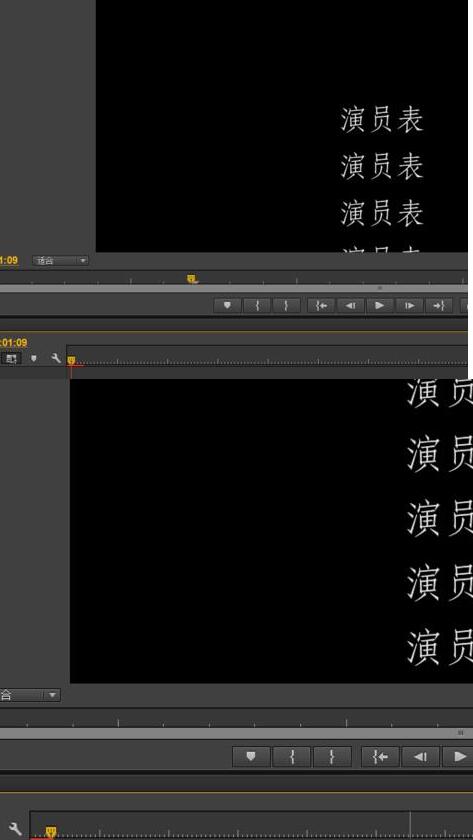
第五步:这时候我们打开字幕编辑对话框,对滚动字幕的滚动选项进行选择,单击滚动选项(如图所示)。

第六步:出现滚动选项对话框,然后勾选开始于屏幕外和结束于屏幕外(如图所示)。
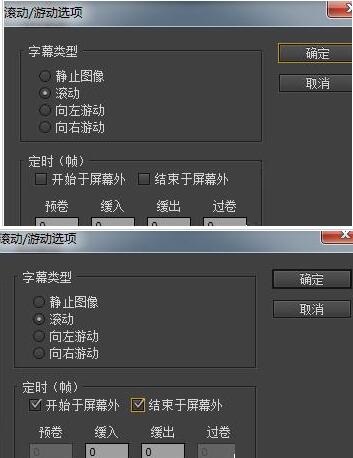
第七步:然后在节目窗口我们可以看到字幕出现效果(如图所示)。

- 文件夹文件名怎么提取?Excel提取文件名方法
- Win10你的病毒和威胁防护由你的组织管理解决办法
- Win10背景设置不了已由组织隐藏或设置解决方法
- Win10系统管理员已组织这个应用请联系你的系统管理员解决办法
- Win10硬盘重装okldr.mbr错误解决办法
- Headshot插件怎么使用?Headshot插件的使用方法
- SAI绘图软件怎么使用?SAI绘画软件使用方法
- SAI绘图软件怎么绘制椭圆?SAI绘画软件绘制椭圆方法
- SAI绘图软件怎么复制图层?SAI绘画软件复制图层的方法
- 如何把WPS中Excel的多行内容快速合并到一行?
- 如何在WPS的Excel中分区域锁定表格?
- WPS 在Excel里设置完成率公式方法!
- NVIDIA Broadcast怎么使用?NVIDIA Broadcast使用详细教程!
- Win7系统如何恢复出厂设置?
- Win10新版如何关闭Defender?
- Win10解决下载软件总是被阻止的方法
- Win10系统怎么连接蓝牙鼠标?Win10连接蓝牙鼠标教程
- Win10创建关机、重启、睡眠快捷方式教程
- 如何使用WPS中word设置横向页面?
- WPS Excel同时筛选多个关键字的方法!
- Win10更新后显示oem分区怎么隐藏?隐藏oem分区的操作方法
- Win10系统Win快捷键不能用修复方法
- 如何在WPS Word中设置脚注?
- Win7系统QTalk.exe应用程序错误的图像解决方法
- ET文件格式和XLS格式文件之间如何转化?
- 如何使用WPS Excel折叠和展开行或列?
- WPS Excel中将二维表转换成一维表方法!
- WPS Excel设置表格只能填写不能修改方法!
- Win7打印机删除不掉解决方法
- Win7打印时文档被挂起怎么解决?文档被挂起解决教程